Excel設置底紋顏色的方法
時間:2023-02-24 11:02:38作者:極光下載站人氣:139
excel是很多小伙伴都在使用的一款編輯表格文檔的程序,它的功能十分的豐富,可以滿足我們對于表格編輯的各種需求。有的小伙伴喜歡對表格進行一些個性化設置,讓自己的表格文檔看起來更加的美觀,也有的小伙伴喜歡給需要突出顯示的重要單元格設置底紋填充,對于填充的顏色,我們可以通過進入填充效果頁面,然后在顏色設置的框中選擇自己需要的顏色來進行更改。有的小伙伴可能不清楚具體的操作方法,接下來小編就來和大家分享一下Excel設置底紋顏色的方法。
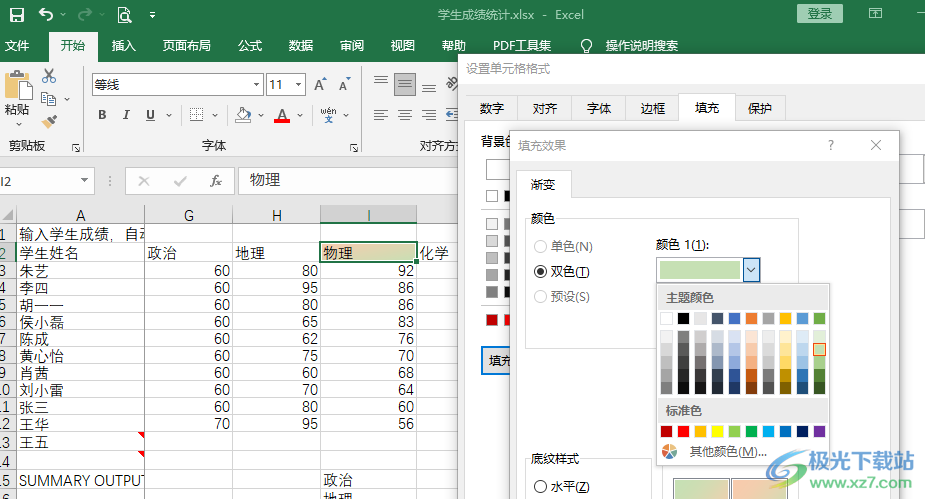
方法步驟
1、第一步,我們先在電腦中找到一個表格文檔,右鍵單擊該文檔,打開“打開方式”選項,再選擇“Excel”選項
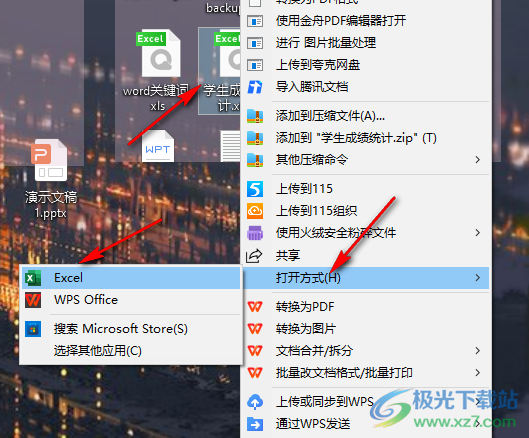
2、第二步,進入表格文檔頁面之后,我們選中一個需要設置底紋的單元格,然后右鍵單擊選擇“設置單元格格式”選項

3、第三步,進入設置單元格格式頁面之后,我們在該頁面中點擊填充選項,再在頁面中打開“填充效果”選項
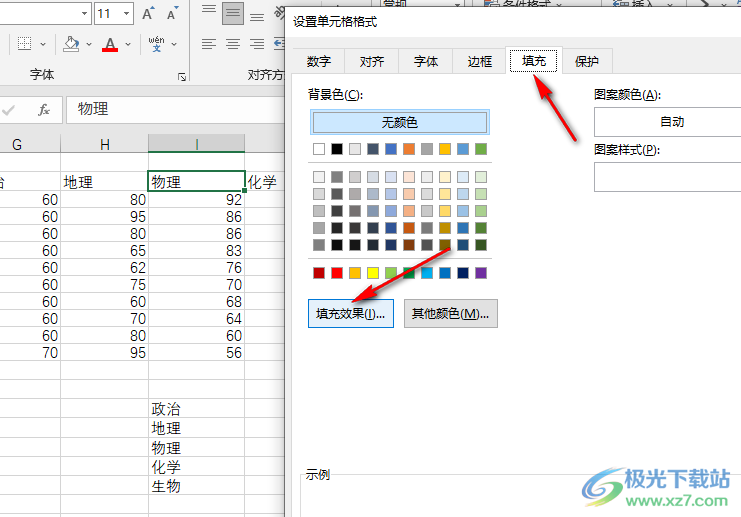
4、第四步,進入填充效果頁面之后,我們先點擊打開顏色1,然后在下拉列表中選擇一個自己需要的顏色,再選擇好顏色2的顏色
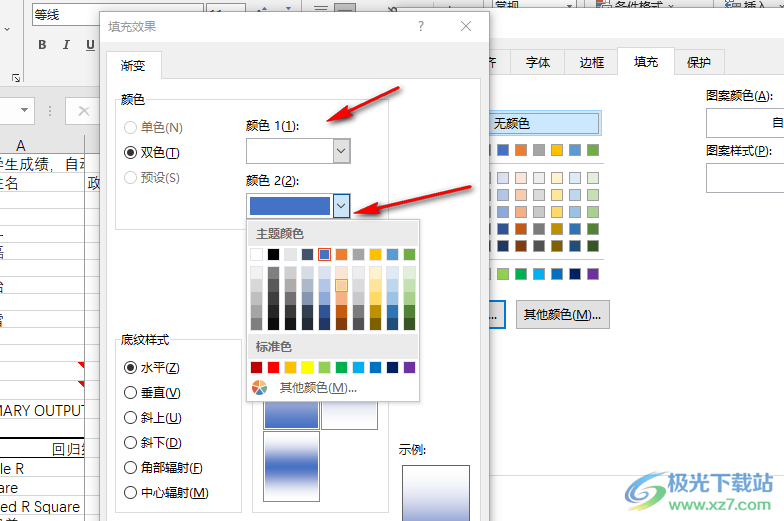
5、第五步,接著我們在“底紋樣式”處選擇一個底紋的類型,再在右側的變形框內選擇一個具體的填充效果,最后點擊確定選項即可
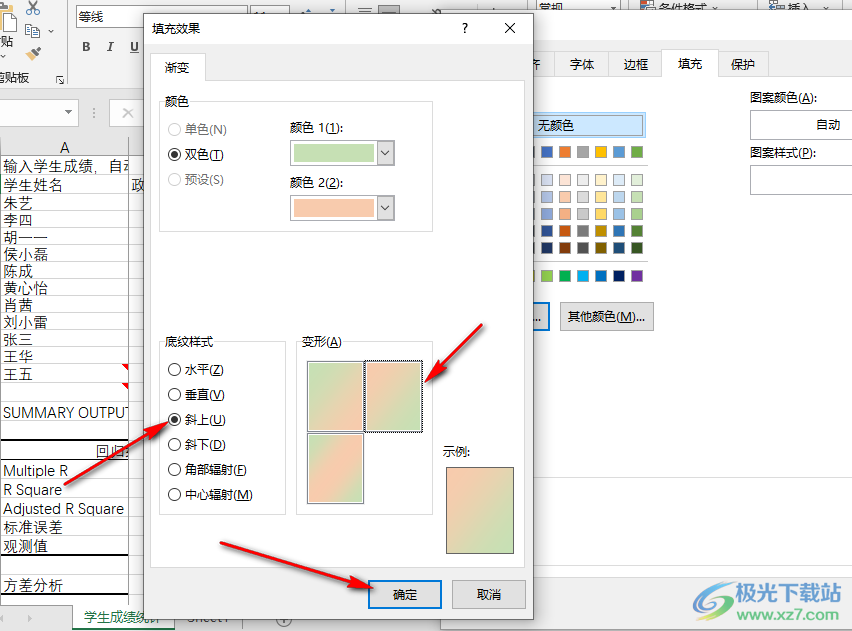
6、第六步,回到設置單元格格式頁面之后,我們同樣點擊“確定”選項,然后在表格中就可以看到添加底紋的單元格了
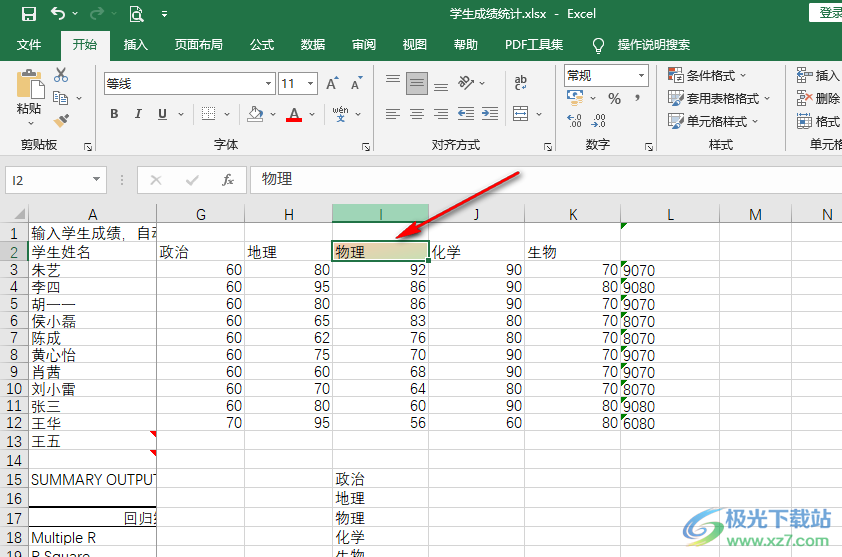
以上就是小編整理總結出的關于Excel設置底紋顏色的方法,我們選中一個單元格,然后進入設置單元格格式頁面,在該頁面中先點擊填充再點擊底紋效果選項,最后選擇好底紋顏色與底紋樣式并點擊確定選項即可,感興趣的小伙伴快去試試吧。

大小:60.68 MB版本:1.1.2.0環境:WinXP, Win7, Win10
- 進入下載
相關推薦
相關下載
熱門閱覽
- 1百度網盤分享密碼暴力破解方法,怎么破解百度網盤加密鏈接
- 2keyshot6破解安裝步驟-keyshot6破解安裝教程
- 3apktool手機版使用教程-apktool使用方法
- 4mac版steam怎么設置中文 steam mac版設置中文教程
- 5抖音推薦怎么設置頁面?抖音推薦界面重新設置教程
- 6電腦怎么開啟VT 如何開啟VT的詳細教程!
- 7掌上英雄聯盟怎么注銷賬號?掌上英雄聯盟怎么退出登錄
- 8rar文件怎么打開?如何打開rar格式文件
- 9掌上wegame怎么查別人戰績?掌上wegame怎么看別人英雄聯盟戰績
- 10qq郵箱格式怎么寫?qq郵箱格式是什么樣的以及注冊英文郵箱的方法
- 11怎么安裝會聲會影x7?會聲會影x7安裝教程
- 12Word文檔中輕松實現兩行對齊?word文檔兩行文字怎么對齊?
網友評論